 ✕
✕
By Justin SabrinaAktualizováno 31. srpna 2021
"V poslední době jsem závislý na videoklipech." Aby moje video bylo trendovější a fantastickější, chci importovat nějakou hudbu ze Spotify do iMovie jako BGM, ale je pro mě obtížné toho dosáhnout. Zdá se, že Spotify brání kopírování svých skladeb. Existuje nějaký způsob, jak snadno přidat hudbu ze Spotify do iMovie?
„Když jsem se pokusil přímo přidat hudbu ze Spotify do iMovie, zjistil jsem, že je to nemožný úkol i s prémiovým účtem Spotify. Jak importuji skladby Spotify do iMovie jako BGM? Prosím o radu, děkuji."
Někdy se můžete setkat se stejnou situací jako výše. Možná budete chtít, aby bylo video bohatší a atraktivnější importujte své oblíbené skladby ze Spotify do iMovie pro vaše fotoalba, filmové projekty, malá videa atd. Bohužel veškerá hudba poskytovaná službou Spotify je chráněna DRM, může se stát, že hudbu ze Spotify do iMovie nepřidáte přímo. Jak všichni víme, iMovie podporuje pouze omezený počet formátů médií, jako jsou MP3, WAV, M4A, MOV, AIFF, AAC, MP4 a další.
Jinými slovy, iMovie není kompatibilní se Spotify a nemůžete importovat a upravovat skladby Spotify ve formátu OGG s ochranou DRM do žádného videa nebo zvuku. Proto potřebujeme výkonný nástroj pro odstranění DRM Spotify. Velmi doporučujeme Ukeysoft Spotify Music Converter. S jeho pomocí můžete snadno odebrat DRM ze Spotify Music a převádějte hudbu ze Spotify do formátu kompatibilního s iMovie, jako je MP3.
UkeySoft Spotify Music Converter je profesionální nástroj pro odstranění DRM a také Spotify Audio Converter, speciálně navržený tak, aby se zbavil DRM ochrany z hudby Spotify a převáděl skladby do formátu MP3, AAC, FLAC a WAV bez DRM při 5x vysoké rychlosti při zachování 100% původní kvality. Po převodu budou všechny skladby Spotify uloženy na vašem počítači navždy, takže převedenou hudbu Spotify můžete úspěšně přidávat do iMovie bez jakýchkoli omezení.
Klíčové vlastnosti Ukeysoft Spotify Music Converter:
Zde je jednoduchý průvodce, jak stáhnout hudbu ze Spotify do formátu MP3 bez DRM jako místní soubor pomocí aplikace Ukeysoft Spotify Music Converter a jako příklad použijeme verzi pro Mac.
Krok 1. Spusťte konvertor
Nejprve spusťte Ukeysoft Spotify Music Converter a automaticky se otevře aplikace Spotify.

Krok 2. Přidejte skladby ze Spotify do konvertoru
Ukeysoft Spotify Music Converter vám nabízí dva způsoby, jak přidat skladby/seznamy skladeb/alba ze Spotify do převodníku.
#1 Přetáhněte seznamy skladeb ze Spotify do oken převodníku.
#2 Zkopírujte a vložte příslušný odkaz na skladby Spotify do vyhledávacího pole převodníku.

Poté kliknutím na tlačítko „+“ importujte skladby ze Spotify. Jakmile zkontrolujete skladby, kliknutím na tlačítko „Přidat“ dokončete import skladeb Spotify.
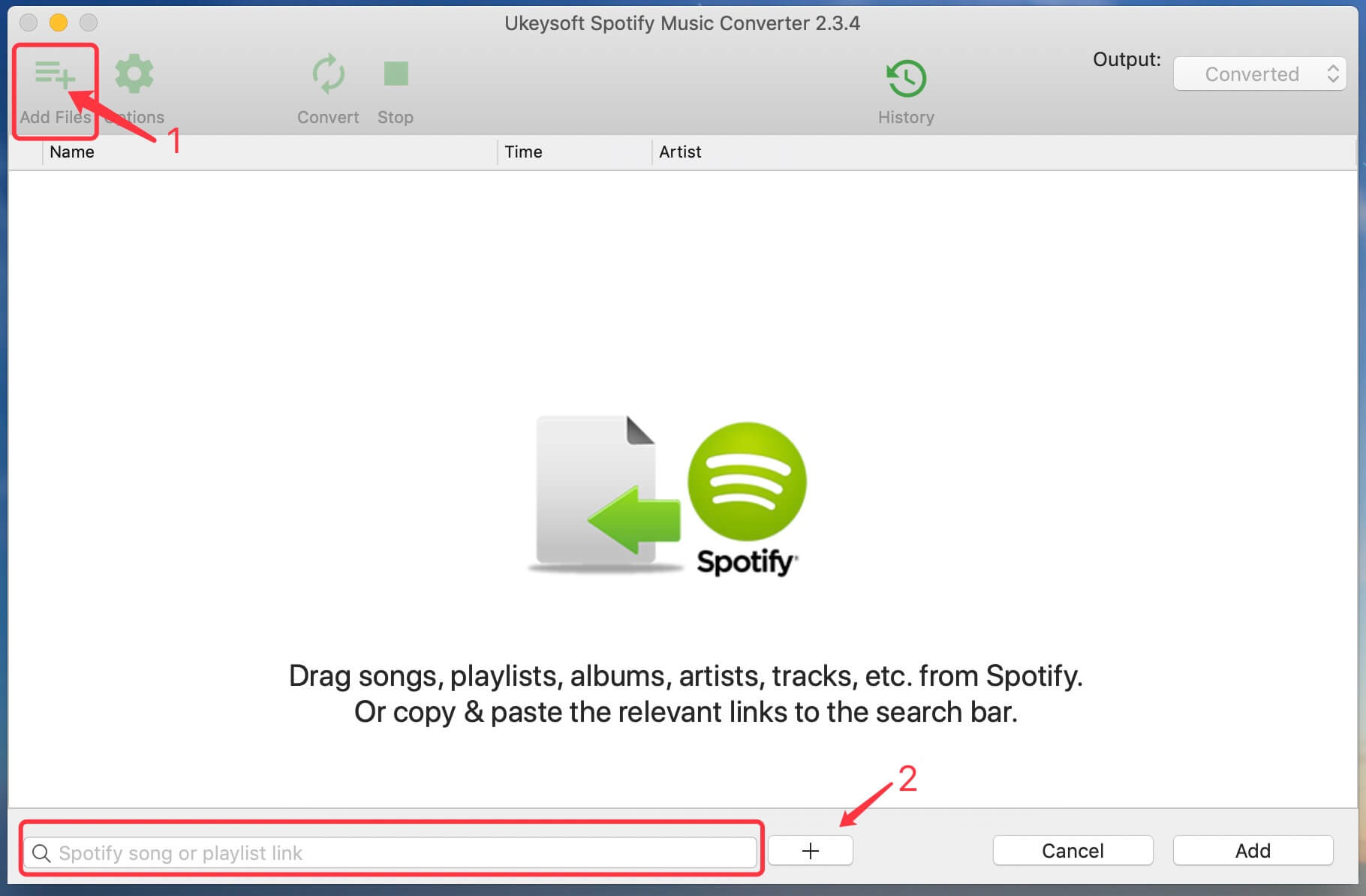
Krok 3. Nastavte výstupní formát jako formát MP3
Po úspěšném přidání hudby můžete kliknout na tlačítko „Option“ pro změnu výstupního formátu, výstupní rychlosti, výstupní složky, výstupní kvality podle vašich preferencí. Zde doporučujeme zvolit jako výstup MP3.

Krok 4. Odeberte DRM a převeďte Spotify na MP3
Kliknutím na tlačítko „Převést“ zahájíte převod hudby Spotify. Po chvíli získáte Spotify Songs ve formátu MP3 bez DRM.

Nyní jsou všechny převedené skladby Spotify uloženy na vašem Macu navždy. Dále vám ukážeme, jak přidat převedenou hudbu Spotify do iMovie krok za krokem.
Krok 1. Najděte převedené soubory kliknutím na tlačítko „Historie“. Poté přidejte převedené skladby Spotify do knihovny iTunes.
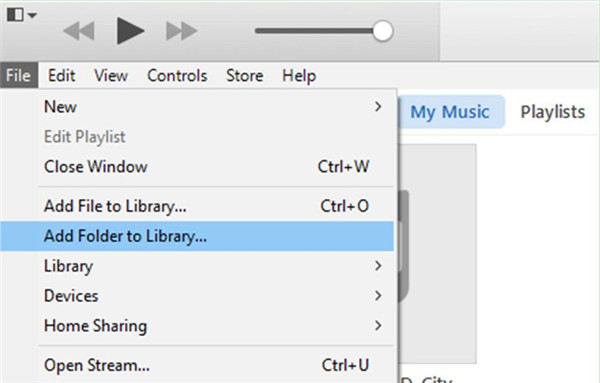
Krok 2. Spusťte iMovie na Macu a klikněte na tlačítko "Audio" v horní části prohlížeče.
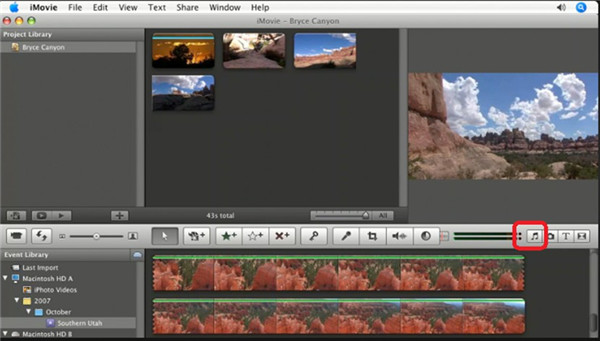
Krok 3. Odeberte na postranní panel, vyberte „iTunes“ pro načtení skladeb Spotify, které se vám líbí, a přidejte je do iMovie.
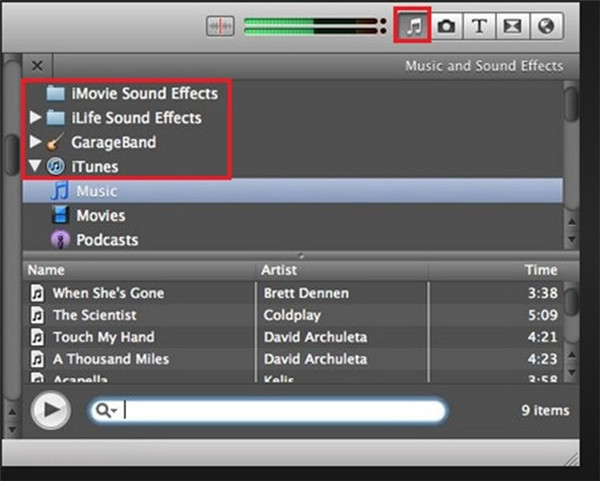
Krok 4. Procházením vyhledejte videoklipy a přidejte je do položek v iMovie. Nyní ji můžete pomocí BGM upravovat v iMovie podle potřeby.
Teplé připomenutí: Po dokončení nezapomeňte svůj videoprojekt uložit.
Nyní můžete skladby Spotify používat jako hudbu na pozadí ve svém iMovie bez omezení. Mimochodem, hudbu ze Spotify můžete také přidat do jakéhokoli softwaru pro úpravu videa, jako je Windows Movie Maker, Adobe Premiere, Cyberlink PowerDirector, VideoPad a další.
výzva: budete muset přihlásit se než budete moci komentovat.
Zatím žádný účet. Klikněte prosím zde registrovat se.

Převeďte skladby Apple Music, iTunes M4P a audioknihy do MP3, M4A, AAC, WAV, FLAC atd.

Užívejte si bezpečný a svobodný digitální život.
Užitečnost
multimédia
Copyright © 2023 UkeySoft Software Inc. Všechna práva vyhrazena.
Zatím bez komentáře. Řekni něco...